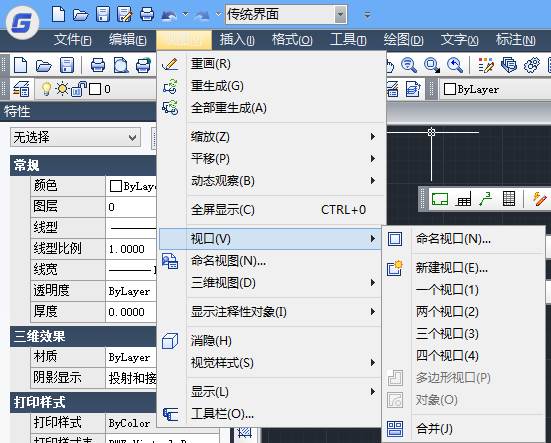CAD多视口操作方法
2019-05-28
7141
在学习CAD多视口操作时,有很多步骤大家还不是很清楚,下面是我整理的相关资料,可以帮大家快速掌握CAD多视口操作的方法,希望大家可以从中得到一定的帮助。一、视口内图形旋转:视在布局创建个视口 进入视口 再输入 mvsetup 空格 选a 空格 再选r 先选一个开始点 再点一个要倾斜的角度点二、我想让模型空间显示所有的图层,但是在布局空间里面,要想让不同的视口显示不同的图层,比如有的视口只显示墙体层和里房间注释层,有的视口只显示墙体层,门窗层、地面铺装层,应该怎么操作?这里介绍两种方法:1、使选定的图层,仅在当前视口被冻结。(不影响其他视口的图层显示)①:进入布局并激活视口----打开图层特性管理器----拖动管理器下方的滑轮,点击“视口冻结”,即可将图层在当前视口冻结然后依次激活下列选项----设置---视口----视口冻结----选择要冻结的图层上的对象(可多选) 注意:运用此方法,未被选中的图层,在所有视口都正常显示。2、在当前视口,将要显示的图层进行隔离。(不影响其他视口的图层显示)激活视口后,执行LAYISO命令,或者点击图层面板上的“隔离”图标注意:要在当前视口要显示的所有图层上,都选择对象。注意:运用此方法,未被选中的图层,在当前视口不能显示,但是在其他的视口可以显示。 3、使选定的图层,只能在当前视口显示,在其他视口里不能显示(影响其他视口的图层显示)①:激活视口后,打开图层特性管理器,在选定图层上单击鼠标右键,选择视口冻结图层----在除当前视口以外的所有视口中②:激活视口后,在命令行执行LAYVPI命令,然后选择只想在本视口里显示的图层上的对象。以上就关于CAD多视口操作方法的全部步骤啦,是不是很简答好用呢,希望能够给大家带来一定的帮助。